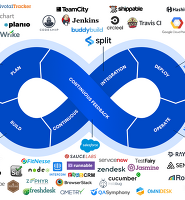| 일 | 월 | 화 | 수 | 목 | 금 | 토 |
|---|---|---|---|---|---|---|
| 1 | 2 | 3 | 4 | 5 | 6 | |
| 7 | 8 | 9 | 10 | 11 | 12 | 13 |
| 14 | 15 | 16 | 17 | 18 | 19 | 20 |
| 21 | 22 | 23 | 24 | 25 | 26 | 27 |
| 28 | 29 | 30 |
Tags
- 스터디 잼
- 해커톤
- Backend.AI
- GDG Campus
- re:Invent
- OPENHACK
- gcp
- entity
- SageMaker
- Speech
- Qwik Start
- API
- Ground Truth
- SW중심대학
- aws
- BOAZ
- Tensorflow 2.0
- ainize
- CSIP
- seq2seq
- 뉴비톤
- 오픈소스해커톤
- Community Day
- 구글스타트업캠퍼스
- 머신러닝
- Conference
- rl
- Open Hack
- kakao
- 코딩테스트
Archives
- Today
- Total
pizzaplanet
Jupyter와 PySpark 연동 및 외부에서 Jupyter 접속하기 본문
데이터 전처리때 pyspark를 잠깐 써본적이 있었고 속도에 환희를 질렀었다.
pyspark를 좀 더 제대로 배워보고자 Learning PySpark를 구매하였고 배우기 위해 실습환경 구축이 필요했다.
원하는 실습환경은 원격으로 서버의 Jupyter로 접속하고 pyspark로 실행되는 것.
자 해보자.
Server OS: Ubuntu 18.04
JAVA설치, $JAVA_HOME 셋팅, Anaconda or (Python + Jupyter) 설치
는 생략한다.
Jupyter 외부접속시 사용할 패스워드 생성
1 | $ python | cs |
여기서 암호화 된 비밀번호를 복사해놓자.
1 2 3 4 5 6 | from notebook.auth import passwd passwd() Enter password: [pw입력] Verify password: [pw입력] 'sha1:?????????????????????????????????????????????????' | cs |
Jupyter 설정 파일 생성
1 2 | $ jupyter notebook --generate-config $ sudo vi ~/.jupyter/jupyter_notebook_config.py | cs |
Jupyter 설정 파일 수정
위에서 암호화했던 비밀번호를 복붙해주자.
1 2 3 4 5 | c.NotebookApp.allow_origin = '*' #외부접속허용 c.NotebookApp.notebook_dir = '[원하는 경로 입력]' #작업경로설정 c.NotebookApp.open_browser = False #시작시 브라우저 오픈 안함 c.NotebookApp.password ='sha1:?????????????????????????????????????????????????' # PW 설정 c.NotebookApp.port = 8087 #외부접속 PORT | cs |
PySpark 설치를 위한 MAVEN_OPTS 변경(안해주면 설치시 오류)
1 | $ sudo vi ~/.bashrc | cs |
PySpark 설치
1 2 3 4 | $ wget https://archive.apache.org/dist/spark/spark-2.3.2/spark-2.3.2.tgz $ tar -xvf ~/Downloads/spark-2.3.2.tgz $ cd ~/Download/spark-2.3.2/bin $ ./build/mvn -Pyarn -Phadoop-2.7 -Dhadoop.version=2.7.0 -Phive -Phive-thriftserver -DskipTests clean package | cs |
PySpark 설정 및 Jupyter와 연동
1 | $ sudo vi ~/.bashrc | cs |
1 2 3 4 | export SPARK_HOME=~/Downloads/spark-2.3.2 export PATH=$SPARK_HOME/bin:$PATH export PYSPARK_DRIVER_PYTHON=jupyter export PYSPARK_DRIVER_PYTHON_OPTS='notebook --ip=192.168.0.2' | cs |
1 | source ~/.bashrc | cs |
PySpark와 연동된 Jupyter 실행
1 | $ pyspark | cs |
이제 [IP]:[PORT]로 접속하면 된다.
ex> 192.168.0.2:8087
비밀번호를 입력하고 즐기면 된다.
참고 - http://spark.apache.org/docs/latest/building-spark.html#setting-up-mavens-memory-usage
'ETC' 카테고리의 다른 글
| 금융권? 대기업? IT기업? 스타트업? 능력자가 아닌 일반 졸업예정자의 고민(2) (0) | 2019.01.18 |
|---|---|
| 금융권? 대기업? IT기업? 스타트업? 능력자가 아닌 일반 졸업예정자의 고민 (5) | 2019.01.09 |
| 데브옵스 DevOps(Development + Operations) (1) | 2018.10.01 |
| [Quiz] 프렌즈4블록 - KAKAO BLIND RECRUITMENT (0) | 2018.09.13 |
| [Quiz] 캐시 - KAKAO BLIND RECRUITMENT (0) | 2018.09.12 |
Comments